반응형
워드에서 표를 만들고 병합하기, 분할하기, 추가로 셀(칸)을 삽입하기를 해보도록 하겠습니다.
오피스 2019를 기준으로 설명하겠습니다.
1. 삽입
우선 원하는 공간에 마우스 좌클릭을 하여 커서를 찍어줍니다. 그리고 상단의 탭 중 "삽입" - "표"로 들어갑니다.
여기서 원하는 만큼의 셀을 선택을 해줍니다. 그러면 정한 만큼의 셀이 커서를 찍은 화면에 나타납니다.
저는 병합을 먼저 하고 싶어서 2줄로 만들었습니다.

2. 병합
이제 이어서 일부를 병합해보겠습니다. 병합하기를 원하는 영역을 마우스로 드래그해주고 우클릭을 합니다. 그리고 나오는 옵션 중에서 셀 병합을 누릅니다. 그러면 드래그로 선택한 영역이 병합이 됩니다.

3. 분할
분할은 같은 과정을 거치되, 우클릭으로 나오는 옵션 메뉴에서 셀 분할을 눌러주면 됩니다. 여기서 어떤 식으로 분할할지를 상세하게 정할 수 있습니다. 이전의 모습대로 되돌리려면 열 개수를 1, 행 개수를 3으로 설정하면 됩니다.
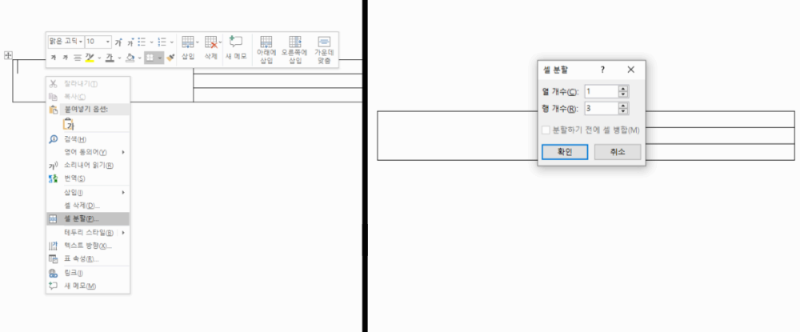
4. 표 추가 삽입
표를 추가로 삽입하는 것은 간단합니다. 마지막 셀에 커서를 두고서 키보드의 탭 (Tab) 키를 눌러주면 다음 셀이 생성됩니다.

워드 관련글
2022.08.09 - 워드 자동 목차 (차례) 만들기, 삭제하기
워드 자동 목차 (차례) 만들기, 삭제하기
워드에서 자동으로 목차와 그 쪽 수를 알아서 표시하며 간편하게 반영해주는 자동 목차를 생성 및 삭제하는 과정에 대해 설명해보도록 하겠습니다. 아래 내용은 워드 2019를 기준으로 합니다. 우
backal-bee.tistory.com
반응형
